Если у вас когда-либо была батарея MacBook Air или MacBook Pro, ее можно было бы избежать случайно, это может вызвать удручающее чувство. Это часто сопровождается меню батареи с «X» через него и «Без батарей», очень слабым Mac, и даже после перезагрузки или нет, Mac часто будет иметь вентиляторы, работающие на полной скорости, несмотря на то, что ничего необычного не появляется в мониторе активности. В дополнение к этому, зарядное устройство MagSafe обычно не загорается, и компьютер даже не будет спать. О, о, что-то ужасно неправильно, не так ли? Ну, вроде … но не волнуйся, все это связано, и это покойный торт исправить.
Прежде чем вникать в какие-либо подробности или детали, давайте рассмотрим решение: сброс SMC.
Зарядите аккумулятор и вентиляторы нормальным путем сброса SMC
Это технический процесс, но очень легко следовать. Это будет то же самое на MacBook Air и MacBook Pro Retina, технически любой Mac со встроенной несъемной батареей. При необходимости вы можете найти инструкции для других компьютеров Mac и старых компьютеров Mac.
- Завершите работу MacBook и подключите адаптер питания MagSafe — дайте Mac полностью отключиться, прежде чем продолжить
- Удерживайте Shift + Control + Option + Power одновременно в течение нескольких секунд, затем отпустите
- Нажмите кнопку питания, как обычно, чтобы запустить MacBook
Ниже приведены точные ключевые последовательности, с которыми похож SMC-сброс на клавиатуре MacBook Air или MacBook Pro (Retina):
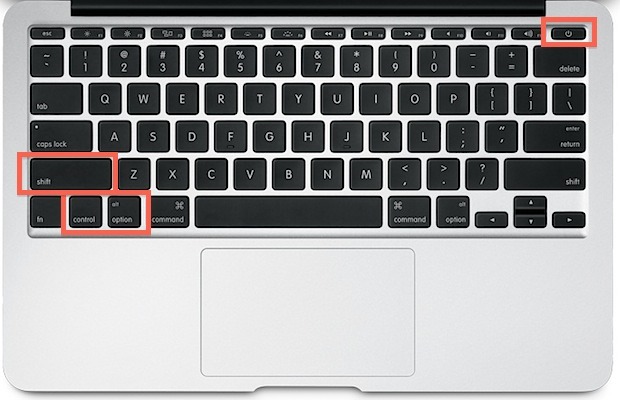
После того, как Mac перезагрузится нормально, все должно быть хорошо и хорошо. Вот пример меню «Без батарей», после чего после исправления батарея отображается как нормальная снова:

Обратите внимание, что общее время, прошедшее в часах, составляет 2 минуты. Другими словами, потребовалось всего две минуты исправить всю проблему, скомпилировать все связанные с питанием проблемы, сохранить важный файл или два, выключить Mac, перезагрузить SMC с вышеупомянутой последовательностью клавиатуры, а затем перезагрузить Mac до нормальное снова.
Настройки питания также будут сброшены
Важно отметить, что сброс SMC приведет к тому, что вы потеряете множество параметров и настроек, которые вы могли бы сделать для OS X с помощью системных настроек, начиная от уровней яркости экрана и до настроек в Energy Saver для того, как Mac обрабатывает такие вещи, как автоматическое затемнение на основе источников освещения и источников питания, режим сна сна, спящий режим при простоях и т. д. Таким образом, вам придется вернуться назад и снова выполнить эти незначительные настройки мощности.
Почему это происходит?
Вы не всегда найдете точную причину, по которой контроллер системного управления переходит в сенат вместе с основными функциями системы и мощности, но основная идея заключается в том, что в какой-то момент что-то было повреждено, возможно, по какой-то причине или, может быть, нет.
Что такое SMC?
Для тех, кто не знает, SMC означает System Management Controller, и он обрабатывает функции питания и другие основные аппаратные роли на компьютерах Mac, поэтому необъяснимые проблемы с управлением питанием почти всегда разрешаются путем сброса SMC. Именно поэтому для проблем или странностей, связанных с управлением питанием, такими как исчезновение батарей, отказ от сна, очень медленный Mac в сочетании с громкоговорящими системными вентиляторами, играющими на видеокартах, все это очень классические симптомы необходимости перезапуска SMC, чтобы вернуть все трек. Потратьте время, чтобы сделать это, это работает.
Выйдя на это дважды на двух разных компьютерах Mac на прошлой неделе, это, безусловно, заслуживающая внимания тема, даже если это относительно редкая проблема. По крайней мере, это помогает быть информированным об этих вещах, поэтому, если что-то из вышеперечисленного происходит с вами, прежде чем позвонить в AppleCare или совершить поездку в «Гениус-бар», найдите момент, чтобы перезагрузить SMC самостоятельно, он будет почти безусловно, полностью исправить проблему.










